一个入口,解决文档管理、协同办公、同步备份这3件事。
Synology Drive——这一款群晖的全新套件好用吗?
群晖:印象中一家专注存储,以NAS产品起家的公司,近几年不断地在云端市场发力,也不断深耕数据应用与办公协同领域,从即使通讯套件Chat,在线文档表格工具Synology Office与Spread Sheet,再到如今一股脑整合了File Station、Synology Office、Cloud Station三大主流套件并提供一个入口的Synology Drive,如此强势出击云端协作与协同办公市场,决心不可谓不大。
其实,在今年9月群晖全球发布会公布的一系列产品与技术升级计划中,Synology Drive就是吸引眼球最多的那一个,尤其是对于我这样受够了某Drive令人抓狂的读写速度,某盘时不时爆出的数据丢失“丑闻”,更是期待它的面世!
因为从产品出发,NAS本身具有的私有云属性与局域网内的访问速度,似乎让它一面世就比其他的同类工具具有了更多的优势,因此,11月初Synology Drive一发布,就第一时间体验了一把。
所谓大道至简,这几乎是对于一款产品、一款软件最高的要求,更何况一下子整合了办公中最核心的三大应用场景的Synology Drive,它到底好用吗?
那么,我们就从下载安装、界面一览、功能体验、终端支持等几个方面来一探它的真容吧!
进入熟悉的群晖DSM操作界面,升级DSM6.2beta版之后,就可以下载Synology Drive套件。如下图,我们在套件页面中会看到2个新增的套件:
1. Drive管理控制台
2. Drive
Drive管理控制台就好比ios中的“系统偏好设置”,我们可以通过控制台看到连接的设备(客户端列表)、在日常使用Drive中的操作信息(日志中心)、添加或更新团队文件夹,并对于访问权限及同步数据进行总览设置。 
总览:Drive运行状态概览
客户端列表:已连接的客户端数量及基本信息
设置:同步配置文件及用户权限设置
而打开Drive,我们看到的是群晖一贯的轻量化、简洁的页面。
从使用下来的情况看,Drive给到我最直观的感受就好像是基于网页的可视化资源管理器,我的文件、团队文件夹、我分享给别人的文件与别人分享给我的文件、甚至是最近浏览过的与加了标签的文件都做了分类,快速找到想要的文件,这往往是提升工作效率的第一步。
同时,群晖也在Drive中插入了他们的协同管理插件,包括即使通讯套件Chat、智能照片管理套件Moments、行事历Calendar等,换言之,配合其他协同管理插件的Drive,几乎覆盖了工作中的大多数应用场景。
插入群晖插件,让办公更有效率
熟悉群晖的朋友想必都已经看出来了,相对于群晖DSM以往的档案管理中心File Station,Drive显然更商务风一点。
初步使用下来,我认为你完全可以将Synology Drive理解为一个在网页上的办公作业系统,因为,工作中常见的上传、分享、加密、贴标签、协作等行为,它都可以做到,在这里,我想从管理文档、分享文档和文档协同3个方面来说明。
想要上传资料,Drive提供了多种选择和路径,你可以通过拖拽,也可以指定路径将你电脑上的资料传到Drive文件夹里;
同时,群晖自然也不会忘了他们的天然优势——NAS:在SSD大行其道,PC容量都大不如前的今天,NAS的大容量属性本身就是各类数据的集中保管箱,而Drive自然也允许从NAS中调取想要的资料。回过头来想想,其实容量不足真的不是什么事儿!
上传PC中的文件到Drive
调取NAS中的文件并上传到Drive
如果你对于每一份文件都有自己的要求,归档也需要符合自己的习惯,那么,在冷冰冰的文档前面,你需要用到Drive的“标签”功能,自定义1个或多个标签,不仅能够帮助你更好的检索文件,也可以大大提升工作效率。
自定义标签名称与颜色
给每份文档贴上特定的标签,你也可以通过标签找到指定的文档
在管理文档方面,Drive还提供了一个简单、实用的小功能:对于某些不想公开的文件,你可以给它加密,操作方式或许是比网盘更简单的单击“右键”: 
选择指定文件,单击右键,选择【加密】
设定访问密码即可
在日常办公中,远不止文档的管理与检索,各类文件的分享也是重要的指标,Synology Drive的文档分享又是怎样的呢?
在这方面,群晖仍然延续着以NAS作为文件中心,NAS群组与用户作为使用者的核心架构。也就是说,当企业选择群晖NAS作为数据中心、文件中心并为每一位员工设定了相关权限之后,文档的分享将不再需要借助第三方的软件,只是简单的单击“分享”即可完成。
选择想要分享的文件,并单击右键【分享】
选择想要分享的用户,并设定他们的权限(编辑代表可读写,查看则代表只读)
简单的2步操作之后,被分享人就能在【与我共享】的类别中看到分享的文件
虽然此举看似闭源,但是考虑到搭建企业内部文件管理系统、文件服务器所耗费的设备、人员及管理成本,搭配简单易用Synology Drive的群晖NAS仍然是初创企业的一个选择。
因为,或许文档分享之后的多人协作才是此次Drive最大的改变。
在协同办公层面,群晖曾陆续推出Office、SpreadSheet等套件,在最初的使用中总感觉有诸多需要改进的地方,而这次融合Office的Synology Drive,不仅已经支持3种我们工作中常用的文件格式:Word、Excel、PPT,而且在诸如Excel常用公式等功能的支持上,虽然不能和Microsoft相比,但是完成日常的工作也已经绰绰有余。
既然格式和功能上已经支持,那么,接下去的工作,就是多人共同完成一项负责的工作了,比如需要细化分摊到每个不同人员的大项目,每个人都可以在表格中标明完成的进度,管理者也能够很方便的通过表格看到具体人员的标注。
协同办公,多人同步完成文档的编辑、修改与更新
Drive,一款操作简单、分享、协作、管理等更符合企业办公场景的NAS套件,更贴心的是,随着Drive套件上线同步推出的是Drive PC客户端和手机APP,随之带来的好处不仅在于时刻保持工作文档最新状态所带来的工作效率提升,还在于Drive沿袭了Cloud Station 的同步特性——随时恢复过往任一版本的资料,避免误删除带来的损失。以PC客户端为例:
输入用户名和密码以连接NAS,开启同步
Drive提供了2种同步任务选择,1种是完成NAS和PC上指定文件夹之间的同步;另1种则是同步所有别人分享给我的文件到PC指定文件夹。
开启同步之后,系统会根据设定自动进行
同步完成,你就可以在PC指定的文件夹中找到Drive中特定的文件
同时,Drive的同步还支持3种方式,即双向同步、仅上传数据、仅下载数据,可以根据实际需要进行选择。 
以上就是Synology Drive的初体验,如果让我出一个客观公正的评价的话,我会试图用4句话来做一个总结:
这不是功能最全面的协同办公套件
但是,它的体验度能够符合大多数的企业办公场景
如果加上群晖NAS所提供的高容量、延展性和安全性
或许它会成为很多初创企业新的选择